OutlookカレンダーをAndroidと同期する方法
目次
OneCalを使ってOutlookとAndroidを同期しよう!
無料のOneCalアカウントにサインアップして、すべてのデバイスでカレンダーを自動的に同期しましょう。
このガイドでは、OutlookカレンダーをAndroidデバイスと同期させる方法を紹介します。これにより、外出先でもスケジュールを簡単に管理できるようになります。
以下の内容について説明していきます:
OutlookカレンダーをAndroidデバイスと同期する方法
ネイティブのカレンダーアプリを使用してOutlookをAndroidと同期する際の制限事項
Androidでのカレンダー同期をより良くするための代替案
Outlook Calendarアプリを使用してOutlookカレンダーをAndroidで同期する方法
OutlookカレンダーをAndroidでOutlook Calendarアプリを使用して同期するには、以下の手順に従ってください。
Playストアを開く: Androidデバイスのホーム画面にあるPlayストアのアイコンをタップします。Playストアが開いたら、上部の検索バーをタップし、「Microsoft Outlook」または「Outlook Calendar」と入力してエンターを押します。Google Playは関連アプリのリストを表示し、その中から公式の「Microsoft Outlook」アプリを見つけることができます(次のステップで示されます)。
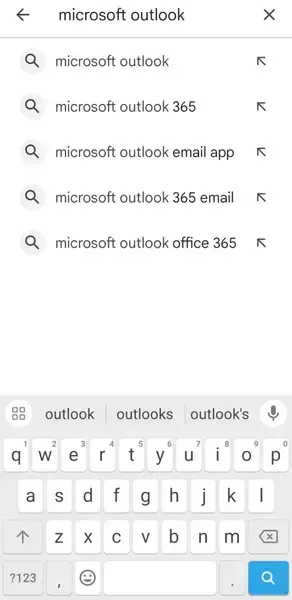
ダウンロードしてインストール: Microsoft Outlookアプリは検索結果のトップに表示されるはずです。それをタップし、「インストール」ボタンをタップしてアプリをデバイスにダウンロードしてインストールします。すでにAndroidデバイスにアプリをダウンロードしている場合は、再度ダウンロードする必要はありません。
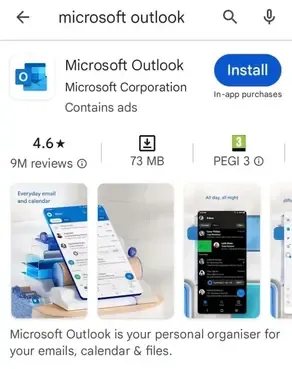
メールアドレスとパスワードでサインインする: インストールが完了したら、Microsoft Outlookアプリを開きます。サインイン画面でメールアドレスとパスワードを入力します。Outlookアカウントをまだ持っていない場合は、指示に従って数ステップで作成できます。情報を入力したら、「サインイン」をタップしてアカウントにアクセスします。
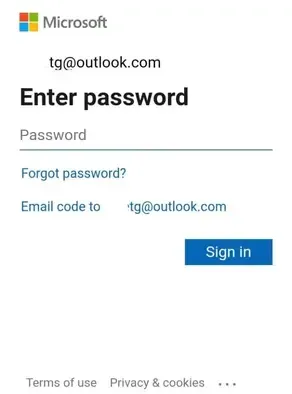
Outlookカレンダーを開く: サインインしたら、アプリ内のOutlookカレンダーに移動します。これでOutlookカレンダーにアクセスでき、予定の表示、追加、管理が可能です。
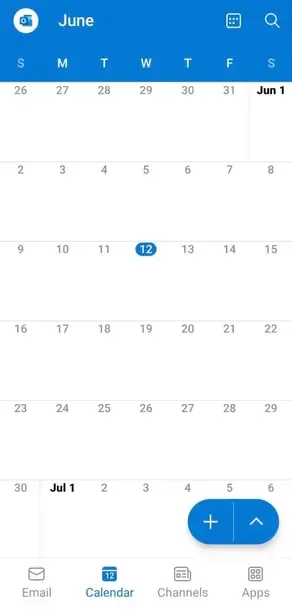
同期設定を構成する: OutlookカレンダーをAndroidデバイスと同期させるために、Outlookアプリの左上隅にあるメニューアイコンをタップします。次に、メニューオプションから「設定」を選択します。設定メニュー内で、Androidカレンダーを追加するオプションを見つけて選択します。
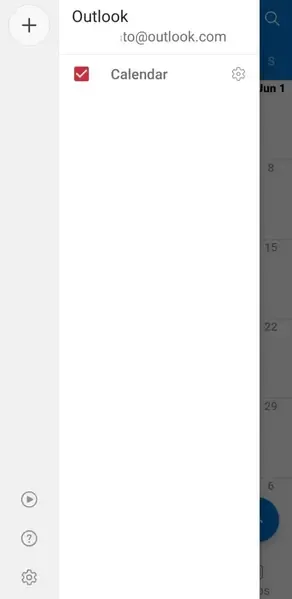
カレンダーを選択する: 設定メニューに入ると、さまざまなオプションが表示されます。「アカウントを追加」を選択して、Outlook、Exchange、Gmail、iCloudなどの追加カレンダーをリンクします。「デバイス上のカレンダー」を選択して、Androidデバイスに既にあるカレンダーを同期するか、「興味のあるカレンダー」を追加して、テレビ、スポーツ、その他のイベントなどの特別なカレンダーを追加することもできます。
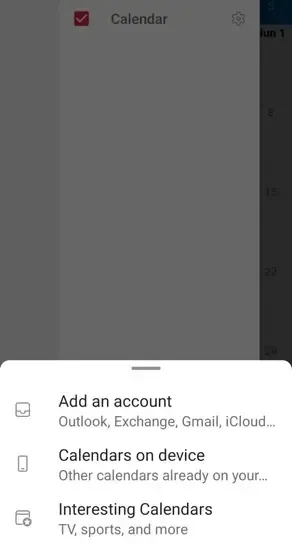
カレンダーの同期を有効にする: OutlookをAndroidデバイスと同期するには、「カレンダーの同期」を有効にする必要があります。カレンダーの同期を有効にすると、Outlookアプリがカレンダーデータにアクセスする許可が与えられます。
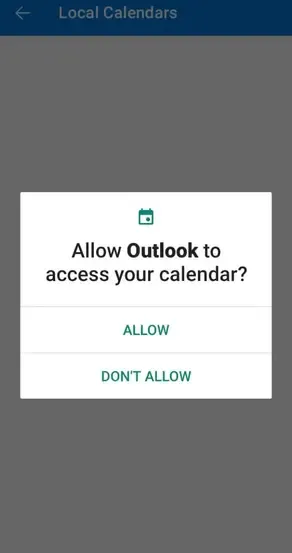
Google Calendarを個人用または仕事用に使用し、Android電話と同期したい場合は、Google CalendarをAndroidと同期する方法に関する記事をお読みください。この記事では、Androidデバイス上のGoogle Calendarアプリを使用する際のすべての手順と、制限事項および代替ソリューションについて説明しています。
OutlookカレンダーをAndroidと同期する際の制限事項
ネイティブカレンダーアプリを使用してOutlookカレンダーをAndroidデバイスと同期することは、いくつかの理由で難しい場合があります。
まず、セットアッププロセスが複雑で、追加の手順が必要になることがあります。初心者にとっては、AndroidカレンダーをOutlookカレンダーと連携させる設定が混乱を招くことがあります。
さらに、カレンダー間の同期はしばしば不完全です。イベントが両方のカレンダーに表示されるかもしれませんが、それらは完全には統合されておらず、別々のカレンダーとして機能します。
大きな欠点として、Outlookカレンダーで更新があった場合や、誰かがOutlookカレンダーを通じて会議を予約した場合に同期の遅延が発生することがあります。これらの変更が電話に反映されるまで時間がかかり、混乱を招き、会議が予定されていることを知らずに予定を逃すことになるかもしれません。
OutlookをAndroidとより良く同期するための代替手段
OutlookカレンダーをAndroidデバイスと同期させる簡単な方法をお探しなら、OneCalのようなサードパーティのカレンダー同期ツールを使用してみてください。これらのアプリは同期をシンプルかつ自動化し、手動で行う必要がなく、遅延や競合を避けることができます。
たとえば、OutlookとGoogleカレンダーを同期することで、仕事用と個人用のカレンダーをそれぞれ保持しつつ、プライバシーを維持できます。これにより、すべてのイベントを一か所で表示および管理でき、スケジュールの競合を避けることができます。
OneCalは、より高度な機能、迅速な更新、および外部アプリとのより良い統合も提供します。これにより、スケジュールを把握し、重要なイベントを逃すことがないようにすることが簡単になります。
OneCalでOutlookカレンダーをリアルタイムで同期
複数の仕事用または個人用カレンダーを自動的に同期して管理する簡単な方法をお探しなら、OneCalをお試しください。
OneCalを使用すると、すべてのデバイスでリアルタイムの更新を受け取ることができます。カレンダービュー、カスタマイズ可能な予約リンクとページなどの機能をお楽しみください。
無料でOneCalを試してみてください。14日間の無料トライアルがあり、クレジットカードは不要です。
よくある質問
Outlook カレンダーを Android スマートフォンと同期する方法は?
Google Play で Microsoft Outlook アプリをインストールし、サインインしてメニューを開きます。設定 → アカウント/端末のカレンダーを追加 に進み、カレンダーを選択して カレンダー同期 を有効にすると、予定がスマートフォンに流れ込みます。
Outlook アプリを必ず使用する必要がありますか?
はい。Android の標準カレンダーアプリでは Outlook の予定を直接取得できないため、公式な接続には Outlook アプリが必要です。
Outlook の予定が Android カレンダーにすぐ反映されないのはなぜですか?
ネイティブ同期にはサーバー側の遅延があり、更新や新規予約が端末に表示されるまで数分(場合によってはそれ以上)かかります。
標準の Outlook-to-Android 同期を使う場合の制限は?
設定が煩雑でカレンダーは分離されたまま、変更の反映が遅く、更新が遅れると会議を逃す可能性があります。
Outlook と Android を完全に同期する簡単な方法はありますか?
はい。OneCal を使えば Outlook カレンダーをリアルタイムで同期でき、手動ステップやネイティブ方法の遅延を解消できます。
Outlook アカウントを削除して再追加すると同期エラーは解決しますか?
多くの場合は解決します。新しいトークンを取得し、更新を妨げる破損したキャッシュをクリアできるためです。